Patran基础教程08_场
patran使用技巧
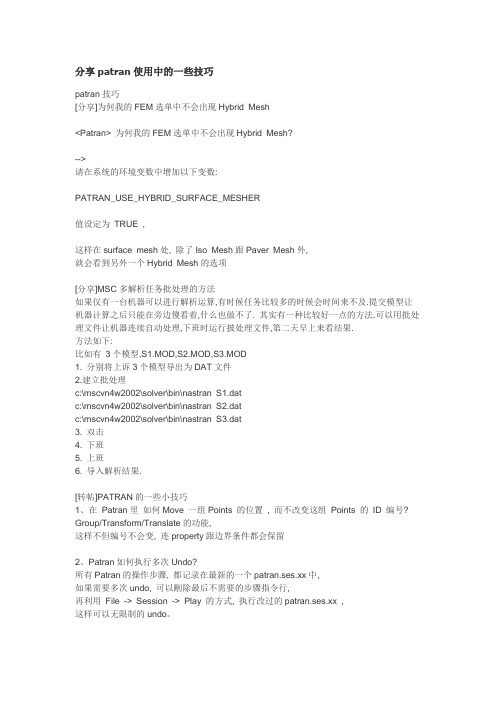
分享patran使用中的一些技巧patran技巧[分享]为何我的FEM选单中不会出现Hybrid Mesh<Patran> 为何我的FEM选单中不会出现Hybrid Mesh?-->请在系统的环境变数中增加以下变数:PATRAN_USE_HYBRID_SURFACE_MESHER值设定为TRUE ,这样在surface mesh处, 除了Iso Mesh跟Paver Mesh外,就会看到另外一个Hybrid Mesh的选项[分享]MSC多解析任务批处理的方法如果仅有一台机器可以进行解析运算,有时候任务比较多的时候会时间来不及.提交模型让机器计算之后只能在旁边傻看着,什么也做不了. 其实有一种比较好一点的方法.可以用批处理文件让机器连续自动处理,下班时运行披处理文件,第二天早上来看结果.方法如下:比如有3个模型,S1.MOD,S2.MOD,S3.MOD1. 分别将上诉3个模型导出为DAT文件2.建立批处理c:\mscvn4w2002\solver\bin\nastran S1.datc:\mscvn4w2002\solver\bin\nastran S2.datc:\mscvn4w2002\solver\bin\nastran S3.dat3. 双击4. 下班5. 上班6. 导入解析结果.[转帖]PATRAN的一些小技巧1、在Patran里如何Move 一组Points 的位置, 而不改变这组Points 的ID 编号? Group/Transform/Translate的功能,这样不但编号不会变, 连property跟边界条件都会保留2、Patran如何执行多次Undo?所有Patran的操作步骤, 都记录在最新的一个patran.ses.xx中,如果需要多次undo, 可以刪除最后不需要的步骤指令行,再利用File -> Session -> Play 的方式, 执行改过的patran.ses.xx ,这样可以无限制的undo。
patran培训教材(有限元分析).doc
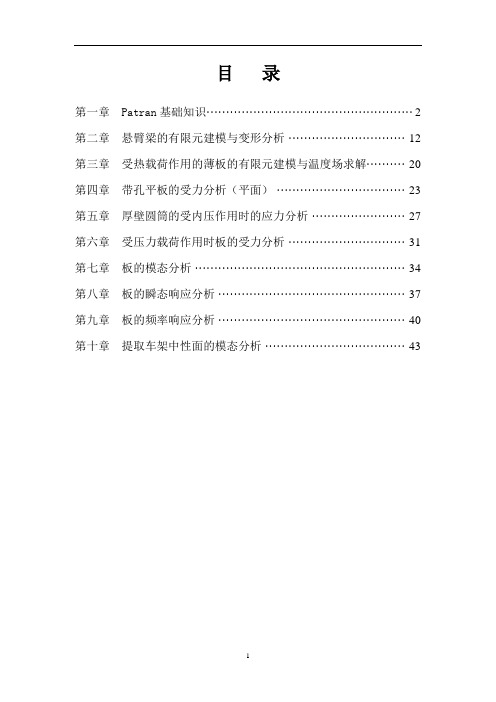
目录第一章 Patran基础知识 (2)第二章悬臂梁的有限元建模与变形分析 (12)第三章受热载荷作用的薄板的有限元建模与温度场求解 (20)第四章带孔平板的受力分析(平面) (23)第五章厚壁圆筒的受内压作用时的应力分析 (27)第六章受压力载荷作用时板的受力分析 (31)第七章板的模态分析 (34)第八章板的瞬态响应分析 (37)第九章板的频率响应分析 (40)第十章提取车架中性面的模态分析 (43)第一章 Patran 基础知识一.Patran 的用户界面介绍Patran 具有良好的用户界面,清晰、简单、易于使用且方便记忆,其用户界面如图1-1所示。
图1-1 patran 界面按照各部分的功能,可将Patran 界面划分为四个区域:菜单和工具栏区、操作面板区、图形编辑区、信息显示和命令行输入区。
下面,就分别对这几个区域进行介绍。
1.菜单和工具栏区如图1-2所示,patran 的界面上有一行菜单,两行工具栏。
图1-2 菜单工具栏Patran 的菜单是该软件的重要组成部分,使用菜单项,可以完成多设置和操作。
本来,菜单与各种工具是配合使用的,两者是不能独立区分的。
这里对菜单栏进行简单的介绍,一般情况下,Patran 有九个主菜单项,如图1-2所示,文件菜单栏应用菜单按钮工具栏管理(File)菜单主要用于Patran数据库文件的打开/关闭,同时也用来从其他CAD系统输入模型;组(Group)菜单主要用于组的操作,作用类似CAD系统中的“层”;视窗管理(Viewport)菜单用于视窗设置;视图操作(Viewing)菜单用于图形显示设置,包括了工具栏中一些工具的功能;元素显示管理(Display)菜单用于设置各种元素的显示方式;参数设置(Preferences)菜单用于选择求解器,定制用户自己的环境等操作;工具选项(Tools)菜单中提供了许多非常有用的工具;在线帮助(Help)菜单为使用者提供在线帮助。
2.patran2008r2和nastran2007r1的安装方法
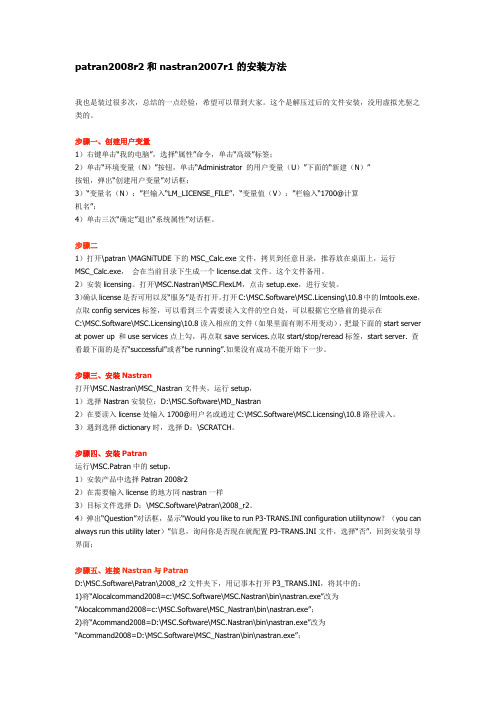
patran2008r2和nastran2007r1的安装方法我也是装过很多次,总结的一点经验,希望可以帮到大家。
这个是解压过后的文件安装,没用虚拟光驱之类的。
步骤一、创建用户变量1)右键单击“我的电脑”,选择“属性”命令,单击“高级”标签;2)单击“环境变量(N)”按钮,单击“Administrator 的用户变量(U)”下面的“新建(N)”按钮,弹出“创建用户变量”对话框;3)“变量名(N):”栏输入“LM_LICENSE_FILE”,“变量值(V):”栏输入“1700@计算机名”;4)单击三次“确定”退出“系统属性”对话框。
步骤二1)打开\patran \MAGNiTUDE下的MSC_Calc.exe文件,拷贝到任意目录,推荐放在桌面上,运行MSC_Calc.exe,会在当前目录下生成一个license.dat文件。
这个文件备用。
2)安装licensing。
打开\MSC.Nastran\MSC.FlexLM,点击setup.exe,进行安装。
3)确认license是否可用以及“服务”是否打开。
打开C:\MSC.Software\MSC.Licensing\10.8中的lmtools.exe,点取config services标签,可以看到三个需要读入文件的空白处,可以根据它空格前的提示在C:\MSC.Software\MSC.Licensing\10.8读入相应的文件(如果里面有则不用变动),把最下面的start server at power up 和use services点上勾,再点取save services.点取start/stop/reread标签,start server. 查看最下面的是否“successful”或者“be running”.如果没有成功不能开始下一步。
步骤三、安装Nastran打开\MSC.Nastran\MSC_Nastran文件夹,运行setup,1)选择Nastran安装位:D:\MSC.Software\MD_Nastran2)在要读入license处输入1700@用户名或通过C:\MSC.Software\MSC.Licensing\10.8路径读入。
Patran基础教程08_场
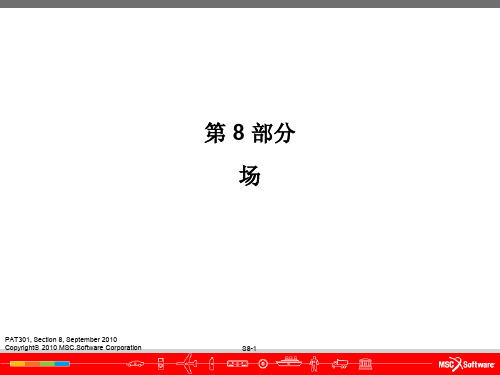
(*)
60 50 40 30 20 10 0 0
-----
xy1
1
2
3
● 可以输入Excel的电子表格或者把Patran中的列
PAT301, Section 8, September 2010 Copyright 2010 MSC.Software Corporation
表输出成 Excel的电子表格 S8-10
等等一些教育学习办公写作商业经营实用性极强的文档您若觉得对您日常学习商业经营社交沟通办公写作有所帮助的话就关注我吧
第 8 部分 场
PAT301, Section 8, September 2010 Copyright 2010 MSC.Software Corporation
S8-1
FIELDS
S8-18
显示场数据
● Fields 可以 X-Y 图
表显示 ● 必须选择一个自变 量
LEGEND
model
120
100
80
60
40
20
PAT301, Section 8, September 2010 Copyright 2010 MSC.Software Corporation
0
S8-19
0
0.6
T) Thickness = 0.2 + 0.4*SINR(’
T=1.57 T Z R T=0 0.2
S8-6
PAT301, Section 8, September 2010 Copyright 2010 MSC.Software Corporation
空间场, PCL 函数输入
● PCL 表达式最多可用 3 个空间变量来定义
经典:Patran二次开发工具PCL系列教程之8
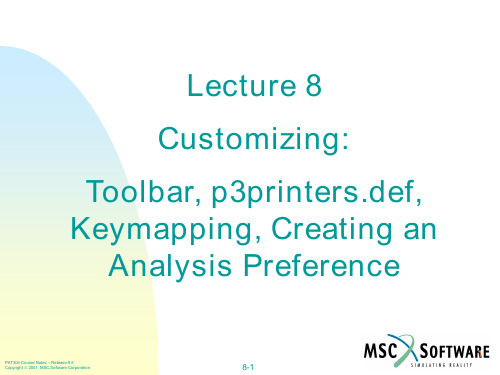
8-7
PATRAN Toolbar Icons
*ICON specifies the icon that is to be used in the Toolbar form. The icons are restricted to a 40x40 bitmap format (typically 28x28 for UNIX or 16x16 for NT). Icons can be created using various UNIX bitmap utilities or Paint for NT. A toolbar icon template (UNIX) is supplied with MSC.Patran and can be used to create user-defined icons.
The Start/End Toolbar Lines (NT only) define the boundaries of the dockable toolbars
7
PAT304 Course Notes – Release 9.5 Copyright 2001 MSC.Software Corporation
Bottom Margin
= 0.5 in
Default Units
= Inches, Points, cm
$ Other units are Picas and mm
Print Orientation = Portrait, Landscape; Landscape $ Note use of default
•
Additional functions may be added to the toolbar
•
patran,初学,入门,自学,实例1
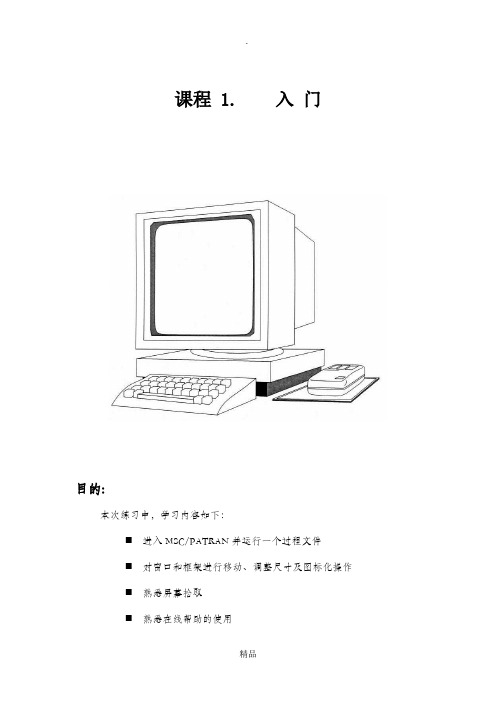
课程 1. 入门目的:本次练习中,学习内容如下:⏹进入MSC/PATRAN并运行一个过程文件⏹对窗口和框架进行移动、调整尺寸及图标化操作⏹熟悉屏幕拾取⏹熟悉在线帮助的使用模型描述:本练习中,将学习如何进入MSC/PATRAN、生成一个MSC/PATRAN数据库及运行一个已存在的过程文件以生成一个用于这次练习的MSC/PATRAN模型。
还将练习对图形窗口和主框架进行移动、调整尺寸及图标化操作。
此外,还要学习如何使用在线帮助。
由于本次练习的重点是学习MSC/PATRAN的基本知识,因此,在练习的过程中穿插讨论了一些MSC/PATRAN的通用命令格式及操作。
练习过程:1.在X—窗口中键入patran。
此窗口中将会显示有关状态信息。
之后MSC/PATRAN主框架将出现。
Main Form如下图:最初,除File菜单外,主框架中的其它菜单都是灰色的。
通常,为利于操作,MSC/PATRAN将把不可能执行的选项设成灰色。
例如,移动鼠标光标到Main Form的File上,单击鼠标左键。
在下拉式菜单中,只出现与数据库有关的操作。
因为运行MSC/PATRAN之后的第一件事是创建或打开一个数据库。
建立一个新的数据库并命名为exereise_1.db。
File/NewNew Database Name:片刻之后,出现绘图窗口。
当建立一个新数据库时,将出现New Model Preferences对话框。
选择框中容差区的不同选项,可使MSC/PATRAN以两种不同方式区分模型中相邻的两个点。
在Tolerance中选Based on Model时,是以模型中最大尺寸的0.05%做为容差,若选Default,则以缺省值0.005作为模型的容差。
在这个练习中,选择Default选项。
在New Model Preferences对话框中,还可以选择Analysis Code 和Analysis Type,它们将影响建模期间各种对话框的内容。
Patran操作步骤仅供参考,照搬的切小JJ
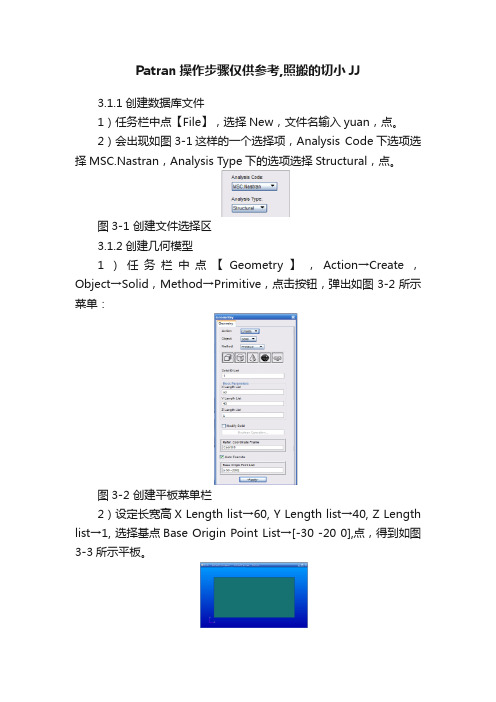
Patran操作步骤仅供参考,照搬的切小JJ3.1.1创建数据库文件1)任务栏中点【File】,选择New,文件名输入yuan,点。
2)会出现如图3-1这样的一个选择项,Analysis Code下选项选择MSC.Nastran,Analysis Type下的选项选择Structural,点。
图3-1 创建文件选择区3.1.2创建几何模型1)任务栏中点【Geometry】,Action→Create,Object→Solid,Method→Primitive,点击按钮,弹出如图3-2所示菜单:图3-2 创建平板菜单栏2)设定长宽高X Length list→60, Y Length list→40, Z Length list→1, 选择基点Base Origin Point List→[-30 -20 0],点,得到如图3-3所示平板。
图3-3 创建平板3)创建圆柱:点击按钮,出现如图3-4所示菜单:图3-4 创建圆柱菜单栏4)设定圆柱高Height List→5,半径Radius List→2,基点Base Origin Point List →[0 0 0],点。
得到如图3-5所示模型:图3-5 带圆柱板5)【Geometry】菜单栏中,Action→Edit,Object→Solid,Method→Boolean,点击按钮,弹出如图3-6所示菜单:图3-6 Boolean菜单6)选中Target Solid下的命令框,左键单击平板,选中Subtracting Solid List 下命令框,左键单击圆柱,点,得到图3-7所示带圆孔板:图3-7 带圆孔板模型3.1.3有限元网络划分1)任务栏中点【Meshing】,Action→Create,Object→Mesh,Type→Solid,弹出如图3-8所示菜单:图3-8 有限元网络划分2)这里我们选用四面体自动划分网格Elem Shape→Ted, Mesher→TetMesh, Topology→Ted4, Input List→Solid 1,取消Automatic Calculation选项前的√,在Value后的命令框中输入1.0,点,得到图3-9模型。
MSC patran2008r1与MD nastran r3的连接方法

3.安装顺序可以发生改变,尤其是MSC.Licensing 10.8.6的安装。我建议是先安装这个,吧server建立起来!可能还是最新版的原因,它不需要我们手动设置里面某些文件的指向。
MSC patran2008r1与MD nastran r3的连接方法
搞了很久,查了很多资料,终于把patran2008R1和MD nastran R3连接上了,方法:
先装MD nastran,后装patran,其中patran2008R1、MD nastran R3和MD adams R3共用一个许可证license.dat,不用合并许可证,在装patran2008R1时,一定在复选框上选择MD nastran ,在两者都安装完之后,就是要配置连接目录,我的P3_TRANS.INI(在patran\2008_r1里面)文件配置如下:
Acommand2005=c:\MSC.Software\MSC.Nastran\bin\nast2005.exe
Acommand2004=c:\MSC.Software\bin\nast2004.exe
Acommand2001=c:\msc\bin\nast2001
Acommand707=c:\msc\bin\nast707
2.安装MSC.Licensing 10.8.6,使用刚才的liscene。
3.同样的把MD Nastran安装包里的CRACK拷贝到桌面,运行keygen.exe,自动生成liscene备用,可以和上面的liscene放在一起,只不过换个名字就可以了。
patran学习-推荐下载
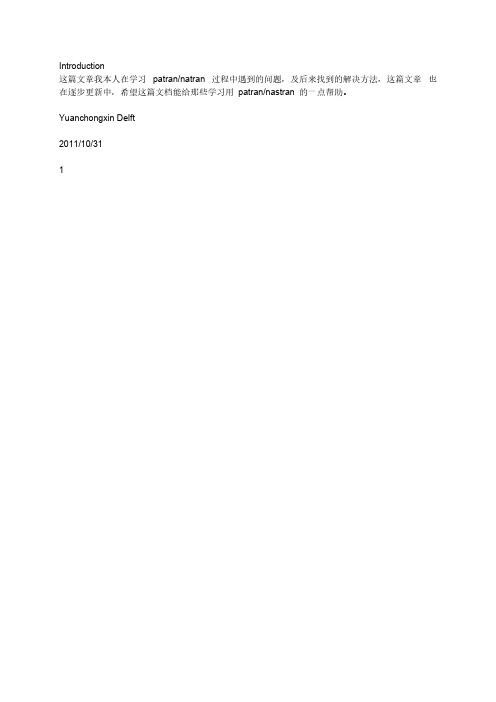
Introduction这篇文章我本人在学习patran/natran 过程中遇到的问题,及后来找到的解决方法,这篇文章也在逐步更新中,希望这篇文档能给那些学习用patran/nastran 的一点帮助。
Yuanchongxin Delft2011/10/3111. THE SOLUTION FOR THE RESIDUAL STRUCTURE AND THE APPLIED LOADS FOR THE CURRENT SUBCASE ARE ZERO.后来将边界条件由123456改为123,即将位移约束变成simplified supported,就没有此问题了。
2. USER WARNING MESSAGE 4124 (IFS3P)THE SPCADD OR MPCADD UNION CONSISTS OF A SINGLE SET 在图中用了RB3 的MPC,其中dependent node (ux,uy,uz), independent(ux,uy,uz,rx,ry,rz),有可能是这里的问题。
不过这个倒不影响计算结果。
3. 建立夹层结构的有限元网络对于meshing, sweep can produce the solid element on the basis of the shell element. 另外sweep 下的loft,可以在两个shell mesh 之间,创建solid element. 对于夹层结构的modeling, shell and solid element should share common node. 否则算出来的结果,solid stress 为零。
至于如何共用节点,则需用到element 下的sweep 命令。
4. No PARAM values were set in the Control File不管失败还是成功的f06 文件中,都会出现这句话。
Patran培训

▲▲▲System Icon
Patran在线帮助文档资料 终止操作 调整窗口在屏幕上可见性 PATRAN运行状态 绿色 表等待用户输入 蓝色表Patran正运行,可用 红色 表Patran正运行,用 终止 无效
刷新屏幕
显示设置复位
Undo,取消上一次操作(仅一次)
▲ Application Widget
◆ 每个按钮,对应分析过程一部分 ◆按下任一个,右边出现相应Application Widget
▲▲▲ Tool Bar (快捷访问图符菜单)
◆用户自定制的快捷图符菜单
▲▲▲ History Box (历史窗口) ◆显示操作PATRAN每一步过程。
▲▲▲ Command Line (命令行) ◆命令行输入。
IGES标准可读入,也可输出几何 bdf 文件, Nastran标准输入文件,也 可在Menu Bar中Analysis输入 可合并Patran数据库,自动处理重复名称、编号 可进行参数设置
在Patran读模型时,隐去(Suppress)分析中不必要的CAD细节
显示为绿色(Green)
简单曲面可以用IsoMesh(mapped)或Paver划分器划分网格
复杂曲面:任意形状封闭外边界和任意多任意形状封闭内边界 一般内外封闭曲线都是复杂曲线 任何曲面都可用复杂曲面表示 超过4条边的曲面一定为复杂曲面
显示为洋红色(Magenda)
复杂曲面只能用Paver划分器划分网格
复杂曲线: 多条简单曲线合并而成,可封闭,可不封闭,显示为紫红色
▲ ▲曲面 Patran中分为:简单或参数曲面(Parametric Surface 或simple Surface) 复杂曲面(General Surface 或Trimmed Surface)
Patran PPT教程_第8章 单元物理(Properties)
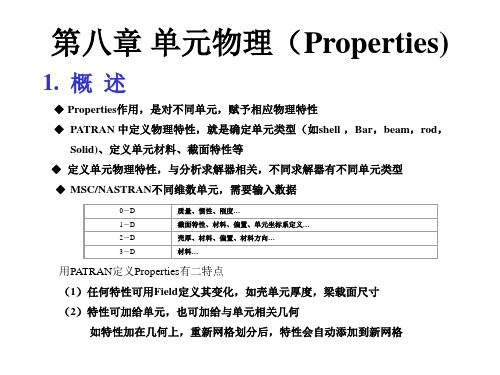
Conrod CTUBE CELAS1 CDAMP1 CVISC CGAP CGAP CMASS1 PLOTEL单元
梁单元物理特性
不同梁单元输入数据不同,以Bar单元为例,定义梁单元所须数据 • Material Name: 材料名,可从“Material Property Sets” 中选 • Bar Orientation: 梁单元坐标系,可用一矢量(Vector)或一结点号(Node)确定 • [Section Name]: 截面特性,可在“Beam Library” 中已定义截面名;或暂不给出,逐项
示例
4.板壳选取和定义
板壳分以下几类
Type Membrane Bending Panel
Shell Shear Panel
2D solid p-shell
说明 薄膜板 承弯板 壳 剪切板 2维板单元,即平面应变单元或轴对称单元 2维p单元
对板壳元(除2D solid外),定义时须输入材料及“shell thickness” 还可定义法向偏置(Offset) 板壳元物理特性定义类似梁
◆ MSC/NASTRAN不同维数单元,需要输入数据
0-D 1-D 2-D 3-D
质量、惯性、刚度… 截面特性、材料、偏置、单元坐标系定义… 壳厚、材料、偏置、材料方向… 材料…
用PATRAN定义Properties有二特点 (1)任何特性可用Field定义其变化,如壳单元厚度,梁载面尺寸 (2)特性可加给单元,也可加给与单元相关几何
界面
3. Msc/Nastran梁单元选取、定义和显示
梁单元类型和选取
Type
Beam
Rod Spring Damper Gap 1D Mass PLOTEL
Patran操作中文手册
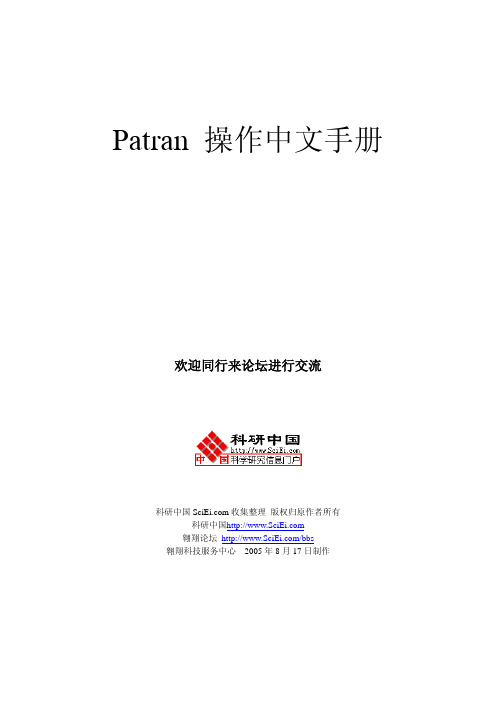
Patran 操作中文手册欢迎同行来论坛进行交流科研中国收集整理版权归原作者所有科研中国翱翔论坛/bbs翱翔科技服务中心 2005年8月17日制作目录课程1. 入门课程2. 从IGES文件输入几何体课程3. 连柄的几何模型课程4. U形夹的三维几何模型课程5. U形夹的三维视图课程6. 显示练习课程7. U形夹的三维有限元模型课程8. 另一种U形夹的三维有限元网格课程9. 验证及属性设置课程 10. 随空间和时间变化的载荷课程 11. 在三维U形夹上加载荷和边界条件课程 12. 定义材料特性课程12a. 用材料选择器获得材料特性课程 13. 与空间相关的物理特性课程 14 . 静态分析的建立课程 15. 组群和列表的使用课程 16. 位移结果的后处理课程 17. 应力结果的后处理课程 18. 瞬态响应结果的后处理课程 19. 后处理透视图课程 20. 瞬态和模态的动画课程 21. 与时间相关的结果课程 22. 将PATRAN2.5的模型输入到PATRAN 3 中课程 4. U形夹的三维几何模型目的:生成一个新的数据库生成几何体改变图形显示模型描述:本练习是通过MSC/PATRAN的点、线、面、体建立一个几何模型, 熟悉PATRAN 的几何建模过程,模型的几何尺寸见下图。
练习过程1.新生成一个数据库并命名为clevis.dbFile/New Database…New Database Name clevis.dbOKNew Model PreferenceTolerance DefaultOK2. 把几何参数选择改为PATRAN 2方式。
PATRAN 2 Convention 代表着一个特点的参数化几何类别。
这个操作可以使用户产生一个几何体,该几何体可以通过PATRAN 2的中性文件和IGES文件输入或输出到PATRAN 3中。
Preference/Geometry…Geometric Representation Patran 2 ConventionSolid Origin Location P3/PATRAN ConventionApplyCancel3. 生成一个位于U形夹孔内半径上的点。
Patran2008安装方法
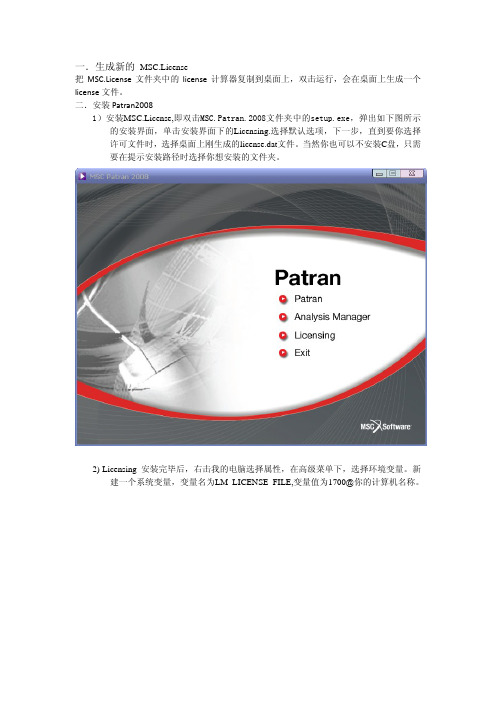
一.生成新的MSC.License把MSC.License文件夹中的license计算器复制到桌面上,双击运行,会在桌面上生成一个license文件。
二.安装Patran20081)安装MSC.License,即双击MSC.Patran.2008文件夹中的setup.exe,弹出如下图所示的安装界面,单击安装界面下的Licensing.选择默认选项,下一步,直到要你选择许可文件时,选择桌面上刚生成的license.dat文件。
当然你也可以不安装C盘,只需要在提示安装路径时选择你想安装的文件夹。
2) Licensing 安装完毕后,右击我的电脑选择属性,在高级菜单下,选择环境变量。
新建一个系统变量,变量名为LM_LICENSE_FILE,变量值为1700@你的计算机名称。
3) 到这里licensing就安装好了。
接下来接可以安装Patran 2008了。
4)选择安装界面中patran,默认选项,当然也可以选择路径。
你可以选择自定义安装,选择你需要的安装模块,默认下一步,到需要选择许可文件时,这时需要填写你安装Licensing 目录下的license.dat的安装路径。
(注意:不是桌面上的license)5) 这样Patran 2008r2就安装好了,你可以试试能不能使用。
接着我们来安装求解器Nastran.三.Nastran.的安装步骤双击MSC.Nastran.2008文件夹中的setup.exe,弹出如下图所示的安装界面。
只要安装MD Nastran就行,默认选择,可以改安装路径,漫长等待,到需要选择许可文件时,这时需要填写你安装Licensing 目录下的license.dat的安装路径。
四、配置patran文件,以便自动提交计算现在有一个程序可以自动完成配置任务。
进入该程序方法如下:大家都能看明白吧。
进入后点击Nastran,这会进入Nastran求解器配置界面。
由于MD-Nastran对应Nastran 2008求解器系列,此时需要修改两项,即Alocalcommand2008和Acommand2008.删除默认的值,填入新值,该新值为你Nastran运行文件的目录路径,如C:\MSC.Software\MD_Nastran\bin\mdnast2008w.安装结束!如遇到问题,可以联系我。
Patran中采用数据导入的创建场方法
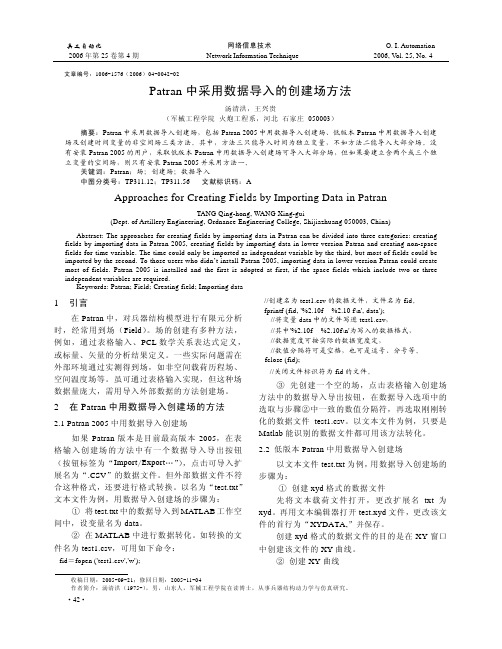
③ 先创建一个空的场,点击表格输入创建场 方法中的数据导入导出按钮,在数据导入选项中的 选取与步骤②中一致的数值分隔符,再选取刚刚转 化的数据文件 test1.csv。以文本文件为例,只要是 Matlab 能识别的数据文件都可用该方法转化。
2 在 Patran 中用数据导入创建场的方法
2.1 Patran 2005 中用数据导入创建场
如果 Patran 版本是目前最高版本 2005,在表 格输入创建场的方法中有一个数据导入导出按钮 (按钮标签为“Import/Export…”),点击可导入扩 展名为“.CSV”的数据文件。但外部数据文件不符 合这种格式,还要进行格式转换。以名为“test.txt” 文本文件为例,用数据导入创建场的步骤为:
*************************************************************************************************
(上接第 34 页)
② 产生混沌序列:利用 Logistic 映射式产生个 体混沌数据;
③ 混沌排序:对 K 个数据组成的混沌序列排 序,组成序值向量 R={π(t)},t=1,2,…k,有 1≤
表1
方法 方法 1
方法 2
方法 3
在 PATRAN 中用数据导05 所有版本 所有版本
原始数据格式 MATLAB 能识别的
数据格式
Patran PPT教程_第8章 单元物理(Properties)
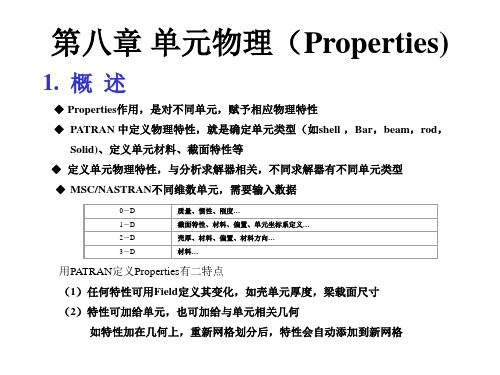
4.板壳选取和定义
板壳分以下几类
Type Membrane Bending Panel
Shell Shear Panel
2D solid p-shell
说明 薄膜板 承弯板 壳 剪切板 2维板单元,即平面应变单元或轴对称单元 2维p单元
对板壳元(除2D solid外),定义时须输入材料及“shell thickness” 还可定义法向偏置(Offset) 板壳元物理特性定义类似梁
Lumped Beam Tapered Beam* CROD
Conrod CTUBE CELAS1 CDAMP1 CVISC CGAP CGAP CMASS1 PLOTEL单元
梁单元物理特性
不同梁单元输入数据不同,以Bar单元为例,定义梁单元所须数据 • Material Name: 材料名,可从“Material Property Sets” 中选 • Bar Orientation: 梁单元坐标系,可用一矢量(Vector)或一结点号(Node)确定 • [Section Name]: 截面特性,可在“Beam Library” 中已定义截面名;或暂不给出,逐项
注:使用梁单元,单元坐标系确定、偏置和二端自由度释放必须弄清楚
示例
梁截面库
梁的显示
对Bar、Beam单元,满足下条件,可将1D梁以“3D+偏置”方式显示,以检查梁特性 参数正确性
(1)通过梁截面库定义截面特性 (2)建Property时,“Associate Beam Section”按下 显示控制界面在Menu Bar上DisplayLoad/BC/Elem.Props中将梁显示方式置成“3D: Full-Span + Offsets”,然后Apply即可
patran从入门到精通
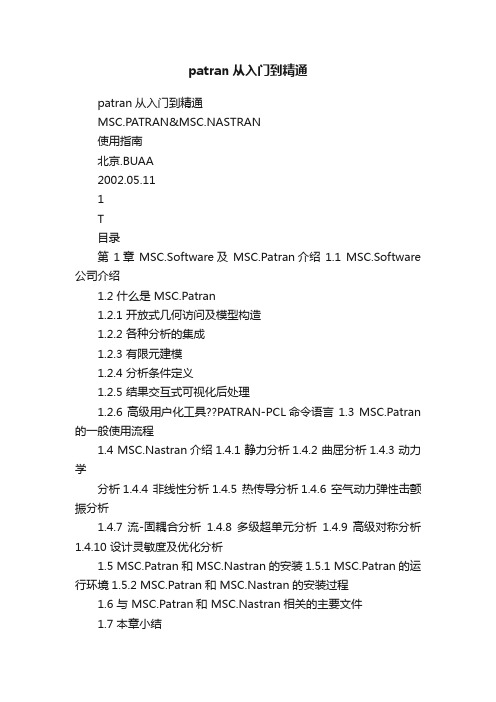
patran从入门到精通patran从入门到精通MSC.PATRAN&MSC.NASTRAN使用指南北京.BUAA2002.05.111Τ目录第1章MSC.Software及MSC.Patran介绍1.1 MSC.Software 公司介绍1.2 什么是 MSC.Patran1.2.1 开放式几何访问及模型构造1.2.2 各种分析的集成1.2.3 有限元建模1.2.4 分析条件定义1.2.5 结果交互式可视化后处理1.2.6 高级用户化工具??PATRAN-PCL命令语言 1.3 MSC.Patran 的一般使用流程1.4 MSC.Nastran介绍1.4.1 静力分析1.4.2 曲屈分析1.4.3 动力学分析1.4.4 非线性分析1.4.5 热传导分析1.4.6 空气动力弹性击颤振分析1.4.7 流-固耦合分析1.4.8 多级超单元分析1.4.9 高级对称分析1.4.10 设计灵敏度及优化分析1.5 MSC.Patran和 MSC.Nastran的安装1.5.1 MSC.Patran的运行环境1.5.2 MSC.Patran和 MSC.Nastran的安装过程1.6 与 MSC.Patran和 MSC.Nastran相关的主要文件1.7 本章小结2Τ第2章建立几何模型(Geometry)2.1 Patran的用户界面及其操作特点2.1.1 Patran的用户界面2.1.2 Patran 中 Application Widget面板的操作特点2.2 建立几何模型2.2.1 Geometry介绍2.2.2 创建点(Point)2.2.3 创建曲线(Curve)2.2.4 创建曲面(Surface)2.2.5 创建实体(Solid)2.2.6 建立自己的坐标系(coord)2.2.7 创建平面和矢量(Plane &Vector)2.3 编辑几何模型2.3.1 编辑点(Point)2.3.2 编辑曲线(Curve)2.3.3编辑曲面(Surface)2.3.4 编辑实体(Solid)2.4 输入输出几何模型(Import & Export)2.4.1 输入几何模型2.4.2 输出几何模型2.4.3 修复损坏文件的一种方法2.5 其它几何操作2.5.1 删除(Delete)2.5.2 显示信息(Show)2.5.3根据以有几何对象创建新的几何对象(Transform)2.5.4 检查(Verify)2.5.5 联结(Associate)2.6 本章小结3Τ第 3章有限元网格划分(Element)3.1 Element介绍 3.1.1 Element介绍3.1.2 MSC.Patran中的单元库3.2 直接生成有限元网格(Create)3.2.1 自动网格生成器的分类及其使用范围3.2.2 网格疏密的控制3.2.3 网格自动生成的操作过程3.2.4几何协调性与有限元网格的协调性3.3 用别的方法生成有限元网格(Transform、Sweep)3.3.1 移动、旋转、镜像(Transform)3.3.2 拉伸、滑动(Sweep)3.4 手工生成有限元网格(Create)3.4.1 手工创建节点3.4.2 手工生成单元3.4.3 创建超单元3.4.4 多点约束(MPC)3.5 对节点、网格或多点约束进行修改(Modify)3.5.1 编辑修改网格3.5.2 编辑修改单元3.5.3 编辑修改梁/杆单元3.5.4 编辑修改三角形单元3.5.5 编辑修改四边形单元3.5.6 编辑修改四面体单元3.5.7 编辑修改节点3.5.8 编辑修改网格种子3.5.9 编辑修改多点约束3.6 对模型进行检查(Verify、Equivalence) 4Τ3.6.1 检查模型(Verify)3.6.2 消除重复节点(Equivalence) 3.7 其它操作(Renumber、Associate、Disassociate、Optimize、Show、Delete)3.7.1 重新标号(Renumber)3.7.2 联结(Associate)3.7.3 反联结(Disassociate) 3.7.4 优化(Optimize)3.7.5 显示信息(Show)3.7.6 删除(Delete)3.8 网格划分示例 3.9 本章小结第 4章有限元模型的载荷及边界条件(Loads/BCs)4.1 Loads/BCs介绍4.2 施加边界条件(Create)4.3 显示、检查边界条件(Show Tabular、Plot Contours、Plot Markers)4.3.1 以表格方式显示边界条件(Show T abular)4.3.2 以云纹图方式显示边界条件(Plot Contours)4.3.3 以图符形式显示边界条件(Plot Markers)4.4 修改及删除边界条件(Modify、Delete)4.4.1 修改边界条件(Modify)4.4.2 删除边界条件(Delete)4.5 施加载荷的一个例子4.6 本章小结第5章材料(Materials) 5.1 Material介绍5.2 创建材料模型(Create)5.2.1 创建各向同性材料(Isotropic)5.2.2 创建 2D正交各向异性材料(2d Orthotropic)5Τ5.2.3 创建 3D正交各向异性材料(3d Orthotropic)5.2.4 创建 2D各向异性材料(2d Anisotropic)5.2.5 创建 3D各向异性材料(3d Anisotropic)5.2.6 创建复合材料(Composite) 5.3 显示创建的材料模型信息(Show) 5.4 修改及删除创建的材料模型(Modify和 Delete)5.4.1 修改材料属性(Modify)5.4.2 删除已定义的材料(Delete) 5.5 一些使用技巧5.5.1 创建自己的材料库 5.5.2 Material Selector的使用 5.6 本章小结第6章有限元模型单元的物理特性(Properties) 6.1 Properties介绍6.2 创建物理特性并施加于单元(Create) 6.2.1 创建0D单元的物理特性6.2.2 创建 1D单元的物理特性6.2.3 创建 2D单元的物理特性6.2.4 创建 3D单元的物理特性6.3 显示物理特性(Show)6.4 修改单元的物理特性(Modify)6.5 删除单元属性(Delete)6.6 本章小结第7章进行分析(Analysis)7.1 Analysis介绍7.2 分析参数的设定及提交分析运算(Analyze) 7.2.1 转换参数设置(Translation Parameters)7.2.2 分析类型的设置(Solution Type) 6Τ7.2.3 直接文本输入(Direct Text Input) 7.2.4 Subcase的定义(Subcase)7.2.5 选择定义好的 Subcase(Subcase Select) 7.3 读入分析结果(Read Output2、Attach XDB) 7.3.1 读入分析结果(Read Output2) 7.3.2 将计算结果与Patran相关联(Attach XDB) 7.4 分析模型的优化(Optimize)7.5 读入 Nastran的输入模型(Read Input File) 7.6 删除分析工作(Delete)7.7 本章小结第8章后置处理(一)(Results)8.1 Results介绍 8.1.1 结果的定义 8.1.2 Results的功能和限制8.1.3 Results的一般使用方法8.2 Results中各种后处理方法介绍(Create) 8.2.1 分析结果的快速显示(Quick Plot) 8.2.2 创建结构变形图(Deformation) 8.2.3 创建云纹图显示(Fringe)8.2.4 图形符号显示(Marker)8.2.5 创建 YX坐标曲线图(Graph)8.2.6 创建动画(Animation)8.2.7 生成报告(Report)8.2.8 已有结果再处理(Results)8.2.9 自由体后置处理(Freebody)8.3 Results后处理其它操作(Modify、Plot、Delete)8.3.1 修改显示或报告(Modify)8.3.2 显示创建的各种图形(Post)7Τ8.3.3 删除处理结果(Delete)8.4 本章小结第9章后置处理(二)(Insight) 9.1 Insight介绍9.1.1 Insight中的工具9.1.2 Insight的一般使用步骤9.2 创建 Insight工具9.2.1 创建等值面(Isosurface) 9.2.2 其它工具方法的属性设置(Attributes) 9.2.3 Insight Control菜单的使用9.3 修改和删除已创建的显示工具(Modify、Delete) 9.3.1 修改已创建的显示工具(Modify) 9.3.2 删除已创建的显示工具(Delete) 9.4 本章小结第 10章不同工况的处理(Load Cases) 10.1 工矿介绍(Load Case)10.2 创建及修改工况10.2.1 创建工况(Create) 10.2.2 修改工况(Modify)10.3 显示工况(Show)10.4 删除工况(Delete)10.5 本章小结第 11章场(Fields)11.1 Fields介绍11.2 创建场(Create)11.2.1 创建空间场(Spatial Field) 11.2.2 创建材料属性场(Material Field)11.2.3 创建非空间场(Non-spatial Field)8Τ11.3 修改、显示和删除场11.3.1 修改场(Modify)11.3.2 显示场(Show)11.3.3 删除场(Delete)11.4 本章小结第 12章 XY坐标曲线图管理(XY Plot) 12.1 创建(Create)12.1.1 创建 XY窗口12.1.2 创建曲线12.1.3 创建曲线图的标题12.2 显示(Post)12.2.1 显示窗口12.2.2 显示曲线12.2.3 显示标题12.3 修改(Modify) 12.3.1 修改 XY窗口12.3.2 修改曲线12.3.3 修改曲线图的标题 12.3.4 修改坐标轴的属性 12.3.5 修改图例12.4 重命名(Rename) 12.5 删除(Delete) 12.6 本章小结第 13章 Patran的菜单项 13.1 文件管理(File) 13.1.1 数据库文件基本操作 13.1.2 Utilities菜单项 13.1.3 模型的输入输出 9 Τ13.1.4 其它文件操作 13.1.5 关闭 Patran 13.2 组(Group)13.2.1 创建组(Create)13.2.2 显示组(Post)13.2.3 修改组(Modify)13.2.4 移动/拷贝到组(Move/Copy) 13.2.5 设为当前组(Set Current)13.2.6 由已有的组创建对象(Transform) 13.2.7 删除组(Delete)13.2.8 将命名属性应用于组(Attributes) 13.3 视窗管理(Viewport)13.3.1 创建视窗(Create)13.3.2 显示视窗(Post)13.3.3 修改视窗的属性(Modify)13.3.4 删除视窗(Delete)13.3.5 同时显示所有的视窗(Tile)13.4 视图操作(Viewing)13.4.1 移动、旋转和缩放(Transformations) 13.4.2 模型居中(Fit View)13.4.3 鼠标定位显示(Select Center) 13.4.4 选择局部显示(Select Corners) 13.4.5 缩放视图(Zoom% of View) 13.4.6 视点角度(Angles)13.4.7 用两点确定视角(View From/T o)13.4.8 各方向不同比例缩放(Scale Factors) 13.4.9 命名视图(Named View Options) 13.4.10 切割/投影显示(Clipping/Perspective) 10Τ13.4.11 任意面切割(Arbitrary Clipping) 13.5 图形显示特性设置(Display)13.5.1 实体的颜色、标签和渲染设置(Entity Color/Label/Render)13.5.2 显示/不显示(Plot/Erase)13.5.3 高亮度显示(Highlight)13.5.4 几何对象显示控制(Geometry)13.5.5 有限元对象显示控制(Finite Element) 13.5.6 边界条件及单元属性显示控制(Load/BC/Elem. Props)13.5.7 命名属性(Named Attributes) 13.5.8 坐标系(Coordinate Frames) 13.5.9 视窗标题(Titles)13.5.10 参考彩色谱(Spectrums)13.5.11 范围(Ranges)13.5.12 视窗背景颜色设置(Color Palette) 13.5.13 光线设置(Shading)13.5.14 光源(Light Sources)13.6 环境设置(Preferences)13.6.1 分析解算器的选择(Analysis) 13.6.2 全局参数设置(Global)13.6.3 显示设置(Graphics)13.6.4 鼠标设置(Mouse)13.6.5 选择设置(Picking)13.6.6 报告格式设置(Report)13.6.7 几何设置(Geometry)13.6.8 有限元设置(Finite Element) 13.7 工具选项(Tools)13.7.1 列表选择(List)13.7.2 计算质量(Mass Properties) 11Τ13.7.3 定义梁截面(Beam Library) 13.7.4 定义变量(Model Variables) 13.7.5 设计优化(Design Study) 13.7.6 ABAQUS的“Rebar”定义(Rebar Definition) 13.7.7 调用MSC.Fatigue应用模块(MSC.Fatigue) 13.7.8 层合板设计(Laminate Modeler) 13.7.9 分析管理器(Analysis Manager) 13.7.10 关于网格划分等的补充功能(Pre Release) 13.8 在线帮助(Help)13.9 本章小结第 14章应用实例14.1 静力分析14.2 模态分析14.3 复合材料结构分析14.4 非线性分析14.5 热应力分析14.6 优化分析14.7 本章小节附录A MSC.Patran中数据的输入方法附录B Patran各工具栏工具功能列表附录C Patran中的单位制附录D Patran、Nastran中的坐标系附录E MSC的工具集Utilities 12 Τ第 1章 MSC.Software及 MSC.Patran 介绍MSC.Software(MSC.Software Corporation,或写作 MSC)公司是世界著名的有限元分析和计算机仿真预测应用软件CAE) 供应商之一,其所提供的产品从专为设计工程师校核设计概念而开发的桌面级设计工具,到以完成各类大型复杂工程分析的企业级软件平台,产品的应用范围非常广泛,包括航空、航天、汽车、船舶、电子、核能等,涉及内容包括结构设计、静态分析、动态分析、热传导分析、疲劳、运动模拟等,其产品为世界众多著名大公司使用。
patran培训教材(有限元分析)
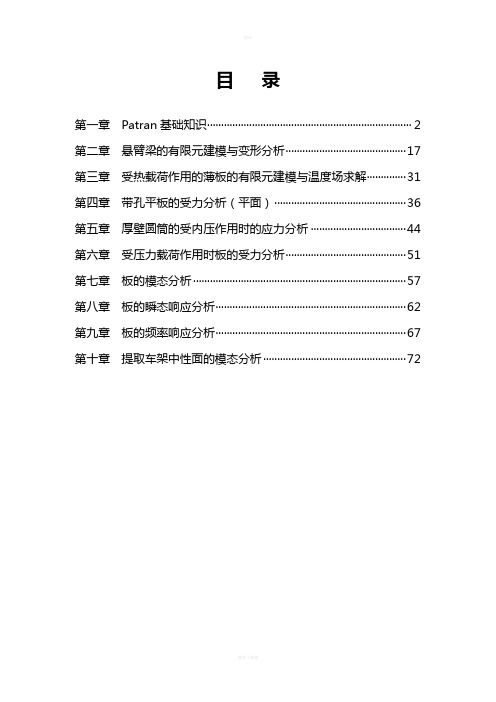
目录第一章Patran基础知识 (2)第二章悬臂梁的有限元建模与变形分析 (17)第三章受热载荷作用的薄板的有限元建模与温度场求解 (31)第四章带孔平板的受力分析(平面) (36)第五章厚壁圆筒的受内压作用时的应力分析 (44)第六章受压力载荷作用时板的受力分析 (51)第七章板的模态分析 (57)第八章板的瞬态响应分析 (62)第九章板的频率响应分析 (67)第十章提取车架中性面的模态分析 (72)第一章Patran基础知识一.Patran的用户界面介绍Patran具有良好的用户界面,清晰、简单、易于使用且方便记忆,其用户界面如图1-1所示。
图1-1 patran界面按照各部分的功能,可将Patran界面划分为四个区域:菜单和工具栏区、操作面板区、图形编辑区、信息显示和命令行输入区。
下面,就分别对这几个区域进行介绍。
1.菜单和工具栏区如图1-2所示,patran 的界面上有一行菜单,两行工具栏。
图1-2 菜单工具栏Patran 的菜单是该软件的重要组成部分,使用菜单项,可以完成多设置和操作。
本来,菜单与各种工具是配合使用的,两者是不能独立区分的。
这里对菜单栏进行简单的介绍,一般情况下,Patran 有九个主菜单项,如图1-2所示,文件管理(File )菜单主要用于Patran 数据库文件的打开/关闭,同时也用来从其他CAD 系统输入模型;组(Group )菜单主要用于组的操作,作用类似CAD 系统中的“层”;视窗管理(Viewport )菜单用于视窗设置;视图操作(Viewing )菜单用于图形显示设置,包括了工具栏中一些工具的功能;元素显示管理(Display )菜单用于设置各种元素的显示方式;参数设置(Preferences )菜单用于选择求解器,定制用户自己的环境等操作;工具选项(Tools )菜单中提供了许多非常有用的工具;在线帮助(Help )菜单为使用者提供在线帮助。
工具栏各工具功能见表一:表一 Patran 工具栏各工具功能列表 菜单栏应用菜单按钮工具栏2.操作面板区,图形编辑区和信息显示和命令输入区由工具按钮和菜单选项打开的各种面板一般都显示在patran界面的右侧,即操作面板区。
Patran基础教程08_场

Patran基础教程08_场Patran是一个用于有限元分析的预处理器,它提供了一个用户友好的界面,用于构建有限元模型、设置加载和边界条件,并生成输入文件供不同的有限元求解器使用。
场模拟是Patran的一个功能,它允许用户在有限元模型上应用不同类型的荷载和边界条件,并分析其影响。
首先,打开Patran软件并导入一个有限元模型。
然后,选择场模拟选项,进入场模拟界面。
在场模拟界面中,用户可以选择不同类型的荷载和边界条件,并将它们应用于模型。
常见的荷载类型包括压力、力和力矩,可以在图形界面中选择并指定其值。
边界条件可以是支撑、弹簧或固定,也可以在图形界面中选择并指定其参数。
在应用了所需的荷载和边界条件后,可以进行场分析。
选择一个适当的求解器,并设置分析选项,如求解方法、收敛准则和输出文件路径。
然后,启动场分析并等待结果。
一旦分析完成,可以查看和分析结果。
Patran提供了多种结果输出选项,如应力、位移和应变等。
这些结果可以以图形或表格的形式进行可视化,并可以进行进一步的分析和后处理。
总的来说,通过Patran的场模拟功能,用户可以快速且方便地对有限元模型应用不同类型的荷载和边界条件,并分析其影响。
这对于设计和优化工程结构以及预测其响应是非常有帮助的。
在实际工程应用中,场模拟在提高工程效率和减少设计成本方面发挥着重要作用。
此外,Patran还提供了其他功能,如模型导入、网格修复、后处理和结果可视化等。
这些功能的结合使Patran成为一款强大而全面的有限元分析软件。
无论是初学者还是有经验的工程师,都可以利用Patran的各种功能来解决复杂的工程问题。
总结起来,Patran基础教程08_场介绍了如何使用Patran进行场模拟,从导入模型到设定荷载和边界条件,再到进行场分析和结果后处理。
通过学习和掌握这些基础知识,用户可以更好地利用Patran的功能,并解决实际工程中的问题。
(完整版)patran静力学分析操作
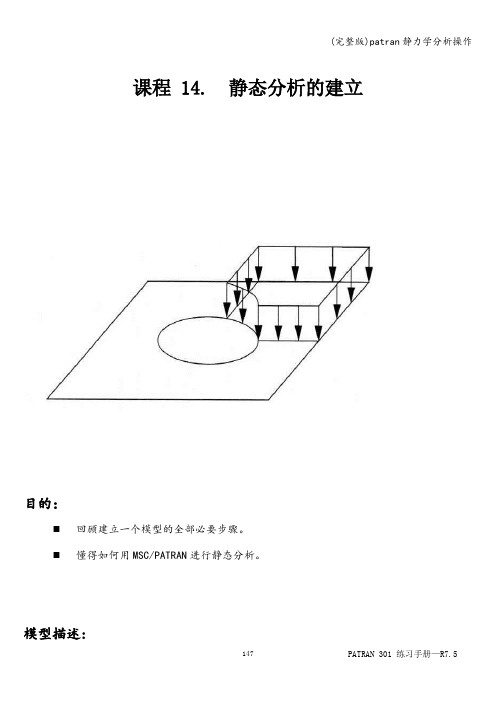
课程 14. 静态分析的建立目的:⏹回顾建立一个模型的全部必要步骤。
⏹懂得如何用MSC/PATRAN进行静态分析。
模型描述:在本练习中,将建立完整的MSC/PATRAN主框架模型,并用MSC/NASTRAN进行相应静态分析。
图14—1具有网格控制点的四分之一对称模型。
图14-2表14-1单元类型:四边形单元Quad8单元总体边界长度: 1.0”材料常数描述:名称: Steel弹性模量,E(psi): 29E6泊松比,ν: 0。
30线弹性各向同性材料单元特性:名称: Prop1材料: Stee1厚度: 0。
2”分析代码: MSC/NASTRAN分析类型:完全线性静态分析分析求解参数: 线性静态。
分析翻译器:文本输出 2(Text Output 2)格式.分析输出项:位移、单元应力、单元应变能建议的练习步骤:⏹生成新的数据库并命名为Plate_hole.db。
⏹把Tolerance设为Default,Analysis Code设为MSC/NASTRAN。
⏹产生四分之一对称模型,用图14-2和表14—1的数据来划分有限元网格。
⏹等效并优化整个模型,校验是否所有单元的法向方向相同。
⏹根据表14-1定义材料特性和单元特性。
⏹对全部单元的上表面施加不均匀压力Pressure1。
⏹在模型适当位置载加位移边界条件。
把模型上下左右边界的位移约束分别命名为disp_lf, disp_rt, disp_tp和disp_bt。
⏹根据表14—1,为把模型用于分析运行做准备。
练习过程:1.生成新的数据库并命名为Plate_hole。
db。
File/New Database。
.。
New Database Name Plate_hole。
dbOK2.把Tolerance设为Default,Analysis Code设为MSC/NASTRAN. New Model PreferenceTolerance DefaultAnalysis Code: MSC/NASTRANOK3。
- 1、下载文档前请自行甄别文档内容的完整性,平台不提供额外的编辑、内容补充、找答案等附加服务。
- 2、"仅部分预览"的文档,不可在线预览部分如存在完整性等问题,可反馈申请退款(可完整预览的文档不适用该条件!)。
- 3、如文档侵犯您的权益,请联系客服反馈,我们会尽快为您处理(人工客服工作时间:9:00-18:30)。
PAT301, Section 8, September 2010 Copyright 2010 MSC.Software Corporation
S8-1
FIELDS
● 场用来定义变化的物理量
● 载荷/边界条件 ● 材料属性
● 单元属性
● 三种类型的场
● 空间场 ● 材料属性场 ● 非空间场
● 用户定义自变量和可编译的 PCL 函数
CFD – 入口速度
PAT301, Section 8, September 2010 Copyright 2010 MSC.Software Corporation
板厚
S8-3
材料属性场
● Material Property fields – 场的变化相对于:
LEGEND
(*)
60 50 40 30 20 10 0 0
-----
xy1
1
2
3
● 可以输入Excel的电子表格或者把Patran中的列
PAT301, Section 8, September 2010 Copyright 2010 MSC.Software Corporation
表输出成 Excel的电子表格 S8-10
PAT301, Section 8, September 2010 Copyright 2010 MSC.Software Corporation
S8-2
空间场
● Spatial Fields – 场的变化相对于:
● 物理坐标系, 例如 X,Y,Z ● 参变量坐标, 例如 1,2 ● 分析结果
或输入 节点 ID号, 然后按 Return ● 输入矢量值, 例如 在Values栏 中输入 <x y z> ● 可用于 Loads/BCs
PAT301, Section 8, September 2010 Copyright 2010 MSC.Software Corporation
S8-15
S8-18
显示场数据
● Fields 可以 X-Y 图
表显示 ● 必须选择一个自变 量
LEGEND
model
120
100
80
60
40
20
PAT301, Section 8, September 2010 Copyright 2010 MSC.Software Corporation
0
S8-19
0
Time, 和 Frequency的函数 ● 例如: 弹性模量可定义成温度和应变的函数,以表格形式 输入
PAT301, Section 8, September 2010 Copyright 2010 MSC.Software Corporation
S8-17
NON-SPATIAL FIELDS – 表格输入
T=1.57 T Z R T=0 0.2
S8-6
PAT301, Section 8, September 2010 Copyright 2010 MSC.Software Corporation
空间场, PCL 函数输入
● PCL 表达式最多可用 3 个空间变量来定义
数学表达式
直角坐标系 柱坐标系 球坐标系 参数变量 0.1x - 0.35y 0.35r + 0.08qacos(25.6z) 200r2 - 3 10.0z1 – 20.8 z2 PCL 表达式 .1*’X-.35*’Y 0.35*’R+.08*’T*acosr (25.6*’Z) 200*’R**2-’P**3 10.0*’C1-20.8*’C2
● 以下变量是 PCL 表达式认可的
空间的
坐标系 直角坐标系 柱坐标系 球坐标系 参数变量 XYZ RTZ RTP C1 C2 C3
非空间的
Time Frequency t f
● 变量区分大小写 ● 在所有变量前用单引号 (‘)
PAT301, Section 8, September 2010 Copyright 2010 MSC.Software Corporation
170 175 100 120Biblioteka 50(0,1) C2
70
150
100
(1/4,1)
(0,0)
C1 (1/4,0)
1
(3/4,0) (1,0)
(3/4,1)
(1,1)
● 在参数空间定义分
段线性变化的场来 表示Surface 1的 厚度
PAT301, Section 8, September 2010 Copyright 2010 MSC.Software Corporation
● 矢量 FEM场是由位移和力创建 ● 标量 FEM 场是由压强和温度创建
PAT301, Section 8, September 2010 Copyright 2010 MSC.Software Corporation
S8-14
创建离散 FEM 场
● 指定 Discrete, Vector 和 Node ● 在Select a Node输入栏中选择
SQRT (n) LN (n) EXP (n) LOG (n) ABS (n) SIGN (n) NINT (n) MAX (n1, n2,…) MIN (n1, n2,…)
Note: ‘T 和 ‘P 是用于柱坐标系和球坐标 系中,单位是弧度 (例如 SINR(‘T))
创建连续的 FEM 场
● 创建连续 FEM 场的步骤
● 在网格上显示想要的结果, 例如一点
● ● ● ● ●
的温度. 就利用显示的数值来创建 场 为 FEM 场定义选择Continuous, 并 选择场的类型, 例如温度选标量 选择显示结果的组. 确定所显示的 与选择的场类型相匹配 选择合适的外推法 不能删掉用来创建FEM 场的网格, 例如 热模型 用 FEM 场 来创建 Load/BC, 例如 结构的热载荷
S8-7
PCL 数学函数
● ● ● ● ● ● ● ● ● ● ● ● ● ●
SIND (angle) SINR (angle)* ASIND (n) ASINR (n) COSD (n) COSR (n) ACOSD (n) ACOSR (n) TAND (angle) TANR (angle) ATAND (n) ATANR (n) ATAN2D (y, x) ATAN2R(y, x)
S8-11
空间场举例
Tabular Input/Parametric Space/Endpoints Only
● 用曲面角上的点定义线性变化的厚度 ● 选择坐标系类型: Parametric ● 为参数场选择Geometry Entity, 例如 Surface 1 ● 选择维数 (2D)用于场的定义 ● 输入数据, 例如 四个角的厚度
● 温度, 应变, 应变率, 时间, 和频率 ● 用户定义自变量和可编译的 PCL 函数
PAT301, Section 8, September 2010 Copyright 2010 MSC.Software Corporation
S8-4
非空间场
● Non-Spatial fields – 场的变化相对于:
SPATIAL FIELD –表格输入(续)
● Import/Export: 1D, 2D, 或3D Spatial/Tabular 场的输入时
● 坐标系类型是实数(Real)
● 其它类型的场也支持 Import/Export
PAT301, Section 8, September 2010 Copyright 2010 MSC.Software Corporation
S8-13
FEM FIELDS
● 两种类型的FEM场: 离散的和连续的
● 离散的FEM场定义数据的时候是和一系列离散的节点或单元相关
的场; 不进行插值 ● 连续FEM场是基于有限元网格并与结果相关联. 用来从一种分析 到另一种分析(热到结构),或者从一种网格到另一种网格(全局到 局部分析)映射数据(插值)
Flow
PAT301, Section 8, September 2010 Copyright 2010 MSC.Software Corporation
S8-9
SPATIAL FIELD – 表格输入
● 表格输入
● 场的数据可输入到1, 2, 或 3 维电子表格中
X 0 1 2 3 pressure 0 psi 10 psi 30 psi 60 psi
● 时间, 频率, 温度, 位移, 和速率 ● 用户自定义混合的自变量和可编译的 PCL 函数
LEGEND
model
0.35
0.3
0.25
0.2
0.15
0.1
0.05
0 0 0.6 1.2 1.8 2.4 3 3.6 4.2 4.8
PAT301, Section 8, September 2010 Copyright 2010 MSC.Software Corporation
PAT301, Section 8, September 2010 Copyright 2010 MSC.Software Corporation
S8-16
MATERIAL PROPERTY FIELD – 表格输入
● 材料属性可定义成 Temperature, Strain, Strain Rate,
* R 表示空间场中使用的角度是弧度
PAT301, Section 8, September 2010 Copyright 2010 MSC.Software Corporation
S8-8
空间矢量场
● 用矢量场可以很容易定义入口速度场 ● 矢量场可相对任何参考坐标系来定义
